
- •Д.А. Полещенко интегрированные системы проектирования и управления
- •220301.65 – Автоматизация технологических процессов и производств
- •Содержание
- •Лекция №1 введение. Проблематика построения ис
- •Интегрированная система управления — система реального времени
- •Основные понятия и классификация интегрированых систем
- •Функциональные подсистемы ис
- •Подсистема «Перспективное развитие».
- •Подсистема «Техническая подготовка производства».
- •Подсистема «Технико-экономического планирования».
- •Подсистема «управление реализацией и сбытом готовой продукции».
- •Подсистема «управление основным производством».
- •Подсистема «управление материально-техническим снабжением».
- •Подсистема «управление качеством продукции».
- •Подсистема «управление вспомогательным производством».
- •Подсистема «управление кадрами».
- •Подсистема «бухгалтерский учёт и анализ хозяйственной деятельности».
- •Обеспечивающие подсистемы ис
- •Подсистема «организационное обеспечение».
- •Подсистема «правовое обеспечение».
- •Подсистема «техническое обеспечение».
- •Подсистема «математическое обеспечение».
- •Подсистема «программное обеспечение».
- •Подсистема «информационное обеспечение».
- •Подсистема «лингвистическое обеспечение».
- •Подсистема «технологическое обеспечение».
- •Лекция №2 состав стадий и этапов канонического проектирования
- •Состав и содержание на предпроектной стадии создания иис
- •Состав и содержание работ на стадии техно-рабочего проектирования
- •Состав и содержание работ на стадиях внедрения, эксплуатации и сопровождения проекта
- •Лекция №3 основные понятия и особенности проектирования клиент-серверных экономических информационных систем
- •Файл – серверная архитектура
- •Двухуровневая клиент – серверная архитектура
- •Трёхуровневая клиент – серверная архитектура
- •Многоуровневая архитектура «клиент-сервер»
- •Лекция №4 иерархия уровней управления
- •Уровень erp-систем.
- •Уровень mes – систем.
- •Сферы применения erp- и mes – систем
- •Лекция №5 проблематика диспетчерского управления
- •Асу тп и диспетчерское управление этапы развития уровня асутп
- •Концепция scada
- •Компоненты систем контроля и управления и их назначение
- •Лекция №6 пути и инструментарий для разработки прикладного программного обеспечения
- •Критерии выбора scada-систем
- •Технические характеристики scada-систем
- •Открытость scada-систем
- •Стоимостным характеристики scada-систем
- •Эксплуатационные характеристики scada-систем
- •Лекция №7
- •Пакеты Powerpacks
- •Примеры экранных форм
- •Однопользовательский проект
- •Многопользовательский проект
- •Клиентский проект
- •Работа с проектами
- •Использование тегов
- •Tag Management (Управление тегами)
- •Теги процесса
- •Внутренние теги
- •Системные теги
- •Группы тегов
- •Создание экранов процесса
- •Работа с кадрами
- •Работа со слоями
- •Работа с объектами Объекты из Object Palette [Палитры объектов]
- •Свойства объекта
- •Окно "Object Properties [Свойства объекта]"
- •Закладка "Properties [Свойства]" в диалоговом окне "Object Properties [Свойства объекта]"
- •Стили шрифтов для отображения динамики и событий
- •Закладка "Events [События]" в диалоговом окне "Object Properties [Свойства объекта]"
- •Группы свойств и атрибуты
- •Компоненты экранных форм
- •Работа со стандартными объектами
- •Работа с интеллектуальными объектами
- •Работа с объектами Windows
- •Быстрое конфигурирование объектов
- •Работа с составными объектами
- •Работа с пользовательскими объектами
- •Краткое описание элементов управления WinCc и дополнительных элементов управления
- •Архивирование значений процесса в WinCc
- •Внешние и внутренние теги
- •Методы архивирования
- •Циклы и события
- •Циклическое архивирование значений процесса
- •Циклическое выборочное архивирование значений процесса
- •Управляемое процессом архивирование значений процесса
- •Вторичный архив (англ. Compressed archive)
- •Лекция №9 Распределённые системы автоматизации производства и технологических процессов
- •Модель iso/osi
- •Управление доступом с помощью протокола csma/cd
- •Лекция №10 Характеристики s7-200
- •Модули расширения (em)
- •Характеристики s7-300
- •Характеристики s7-400
- •Лекция №11
- •Плата микропамяти simatic (Micro Memory Card . Mmc)
- •Интерфейсы
- •Лекция №12
- •Лекция №13 циклическое исполнение программы. Время цикла. Время реакции. Прерывания циклической программы.
- •Что мы подразумеваем под "временем цикла"?
- •Модель квантов времени
- •Образ процесса
- •Процесс циклической обработки программы
- •Увеличение времени цикла
- •Различные времена циклов
- •Коммуникационная нагрузка
- •Воздействие на фактическое время цикла
- •Определение времени реакции
- •Кратчайшее время реакции
- •Длиннейшее время реакции
- •13.10. Вставка s7-блока
- •View for Block Types (Виды для соответствующих типов блоков):
- •Организационные блоки
- •Синхронные и асинхронные ошибки
- •Лекция №14 обработка аналоговых сигналов
- •Масштабирование аналоговых сигналов
- •Лекция №15
- •Вызов блока регулятора
- •Порядок конфигурирования блока, реализующего пи-закон регулирования:
- •Общий обзор битовых инструкций.
- •Xor : Логическая инструкция исключающее или.
- •Лекция №16 битовые логические инструкции ( триггеры, определение фронта рло/сигнала)
- •Блок move move : Передача значения
- •Лекция №17 Область памяти и компоненты таймера
- •S_pulse : Задание параметров и запуск таймера «Импульс»
- •S_pext : : Задание параметров и запуск таймера «Удлиненный импульс»
- •S_odt : Задание параметров и запуск таймера «Задержка включения»
- •S_odts : Задание параметров и запуск таймера «Задержка включения с памятью»
- •S_offdt : Задание параметров и запуск таймера «Задержка выключения»
- •Принцип работы счетчиков s_cud, s_cd, s_cu. Обзор инструкций счетчиков
- •S_cud : Назначение параметров и прямой/обратный счет
- •S_cu : Назначение параметров и прямой счет
- •S_cd :Обратный счет
- •Список литературы
- •Полещенко Дмитрий Александрович интегрированные системы проектирования и управления
Работа с проектами
Редакторы и функции WinCC Explorer [Проводника WinCC]
Введение
В навигационном окне WinCC Explorer [Проводника WinCC] можно посмотреть список установленных редакторов и функций WinCC. Редактор являющийся опцией WinCC, видим в навигационном окне только в том случае, если данная опция установлена.
Некоторые инструменты и опции WinCC не отображаются в WinCC Explore [Проводнике WinCC]. Эти инструментальные средства можно вызвать командой "WinCC" > "Tools [Сервис]" из папки "Simatic" меню Windows Start [Пуск]. Существуют также опции WinCC, которые можно вызвать независим от WinCC, более подробную информацию можно найти в справке по отдельным опциям.
Вызов редактора
Вызвать редактор из WinCC Explorer [Проводника WinCC] можно следующими способами:
• из контекстного меню в окне данных или в навигационном окне;
• щелкнув дважды мышью в навигационном окне по редактору;
• из меню "Редакторы" в строке меню.
Список редакторов и функций
В двух следующих таблицах приведены все редакторы и функции, вызываемые из WinCC Explorer [Проводника WinCC].
Таблицы содержат следующие поля:
• Объект: имя редактора или функции в WinCC Explorer [Проводнике WinCC].
• Применение: информация о том, для чего используется объект.
• Интерактивная справка: в этом поле перечисляются соответствующие разделы WinCC Information System [Справочной системы WinCC], в которых содержится более подробная информация об объекте.
• Средства импорта/экспорта: перечисляются средства импорта и экспорта данных.
• Изменение языка: информация о возможности настройки иностранных языков для объекта.
• Настройка в режиме исполнения: приводится информация о том, может ли объект использоваться, во время выполнения проекта. Сведения об ограничениях на конфигурирование в режиме исполнения можно найти в разделе "Online Configuration [Проектирование в режиме исполнения]" и в описании редакторов.
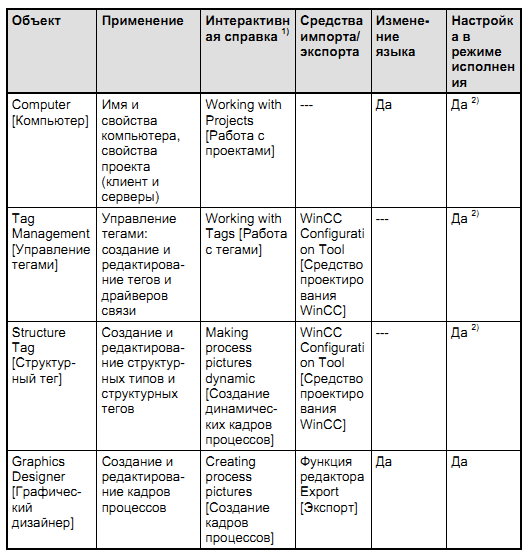
Рис.7.1.
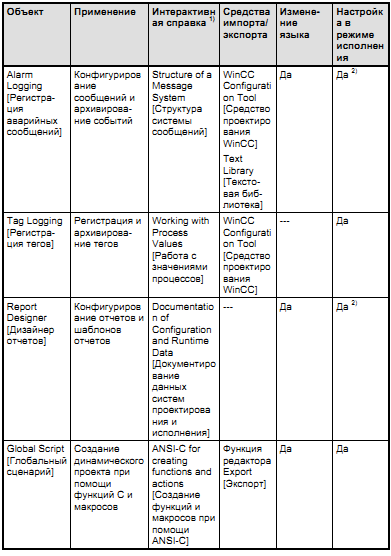
Рис.7.2.
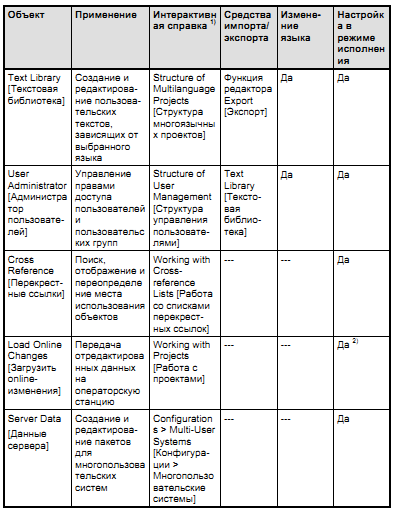
Рис.7.3.
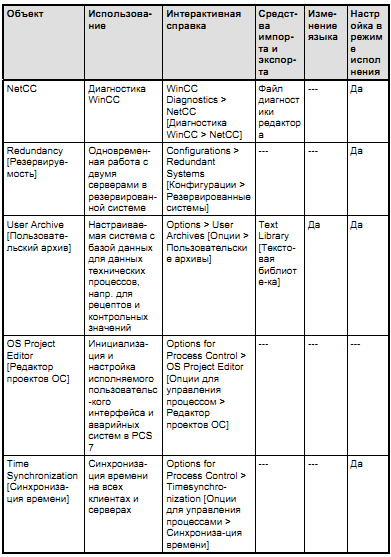
Рис.7.4.
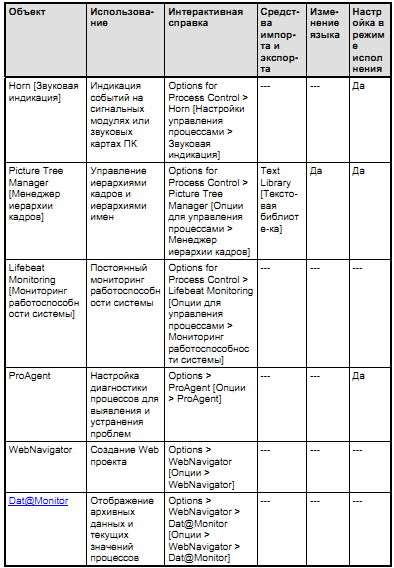
Рис.7.5.
Использование тегов
Соединение между WinCC и системой автоматизации устанавливается с помощью коммуникационных драйверов или драйверов связи. Данные, созданные системой автоматизации или проектом WinCC, передаются с помощью тегов.
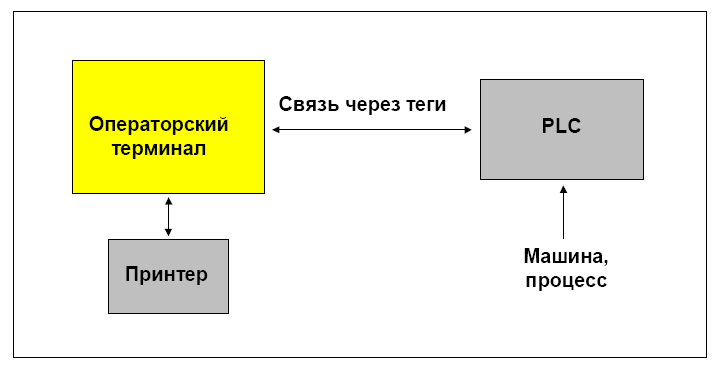
Рис.7.6.
Tag Management (Управление тегами)
Введение
Подсистема Tag Management [Управление тегами] предназначена для администрирования тегов и коммуникационных драйверов, которые используются в проекте. Tag Management [Управление тегами] можно запустить из навигационного окна WinCC Explorer [Проводника WinCC].
Использование
В WinCC теги, получающие значения от процесса, считаются внешними тегами или тегами процесса. Для тегов процесса Tag Management [Управление тегами] определяет коммуникационный драйвер, посредством которого WinCC соединяется с системой автоматизации, а также параметры обмена данными. Соответствующие теги создаются в папке этого коммуникационного драйвера.
Теги, не получающие значений от процесса, называются "внутренними тегами" и создаются в папке "Internal Tags [Внутренние теги]".
Для наглядного представления тегов в Tag Management [Управление тегами] их можно объединять в группы.
В компоненте Tag Management [Управление тегами] созданные теги организуются в структуру папок, навигация по которой аналогична навигации по папкам Windows.
Окно навигации
Подсистема Tag Management [Управление тегами] отображается в окне навигации WinCC Explorer [Проводника WinCC].
Внутренние теги и группы тегов находятся в папке "Internal Tags" ["Внутренние теги"].
Для каждого установленного коммуникационного драйвера WinCC создает в Tag Management [Управлении тегами] новую папку. Она содержит модуль канала, его соединения, а также соответствующие группы тегов и теги процесса.
Теги
Введение
В WinCC передача данных осуществляется с помощью тегов. Тег имеет адрес данных и символьное имя, которое используется в проекте. Адрес данных применяется при работе с системой автоматизации.
WinCC работает с двумя видами тегов:
• теги процесса;
• внутренние теги.
Определение
Тег – это переменная scada системы, которая имеет символьное имя и определенный тип данных. Значение тега изменяется во время исполнения программы PLC.
Теги, связанные с PLC называются глобальными (теги процесса). Теги, не связанные с PLC называются локальными (внутренние теги).
Глобальные теги
Тег, связанный с PLC занимает в PLC определенное адресное пространство, доступное для чтения и записи из операторского терминала и PLC.
Локальные теги
Локальные теги не связаны с PLC. Они доступны только в пределах операторского терминала. Вы можете создавать локальные теги, например, Для того чтобы оператор мог вводить на операторском терминале значения уставок.
Для организации тегов можно использовать два следующих типа объектов:
• группа тегов;
• структурные типы.
Соглашение об именовании
Определяя имена тегов, Вы должны соблюдать определенные соглашения:
• в рамках одного проекта теги должны иметь уникальные имена. При создании имен тегов символы верхнего и нижнего регистра не различаются;
• длина имени тега не должна превышать 128 символов. Для структурного тега, это ограничение распространяется на все выражение "имя структурного тега + точка + имя элемента структурного тега";
• в именах тегов не допускается использование некоторых символов. Список этих символов приведен в WinCC Information System [Справочной системе WinCC] в разделе "Working with projects [Работа с проектами]" >"Authorized characters [Допустимые символы]".
Замечание:
Не допускаются имена тегов, начинающиеся с символа '@'. Теги с префиксом @ создаются только WinCC и PCS7.
Замечание:
WinCC различает верхний и нижний регистр символов в проекте. Поэтому при изменении в именах тегов регистра символов, необходимо соответствующим образом изменить и проект.
Обновление тегов
Для тегов процесса текущие значения процесса передаются в режиме исполнения по соединению между WinCC и системой автоматизации. В этом случае WinCC имеет доступ к области данных системы автоматизации, заданной в свойствах тега. После передачи, текущее значение тега процесса становится доступным для дальнейшего использования и оценки в компоненте WinCC Tag Management [Управлении Тегами]. Возможен и обратный процесс записи данных из WinCC в систему автоматизации.
В WinCC определяется частота передачи данных и период обновления отображений. Во время конфигурирования не забывайте, что периодическое обновление тегов влияет на системную нагрузку системы и может негативно сказываться на производительности.
